iOS9怎么升级,iOS9升级教程
来源:网络收集 点击: 时间:2024-04-15【导读】:
iOS9 是苹果在2015年为 iOS 设备推出的新一代移动 OS 操作系统,每一年苹果都会 iOS 系统更新一个版本。在新系统中有很多新的功能,如快速切换应用,针对 iPad 的分屏功能、更加智能的Siri搜索、以及更高的安全性等。这里简单介绍下怎么升级 iOS9 系统的方法。工具/原料moreiOS设备直接在 iOS 设备用无线更新升级1/4分步阅读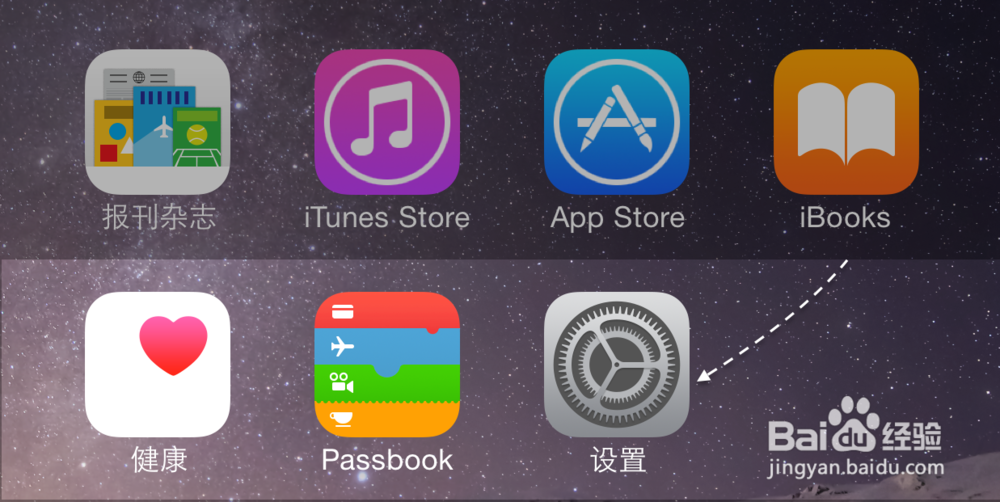 2/4
2/4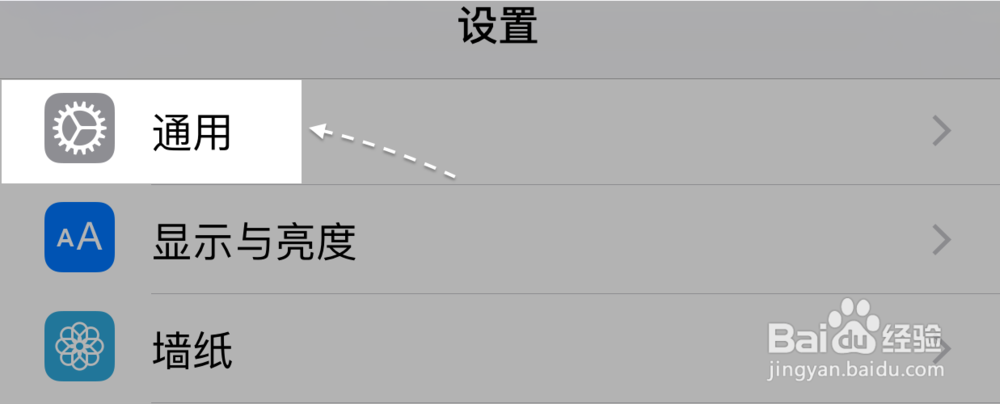 3/4
3/4 4/4
4/4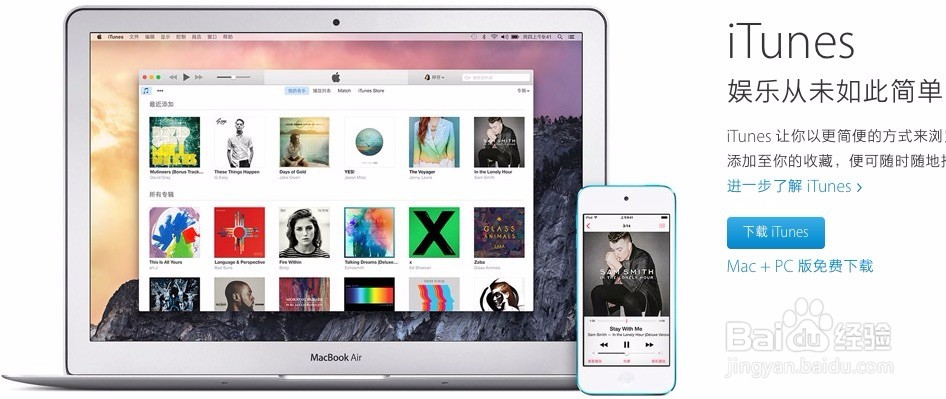 2/5
2/5 3/5
3/5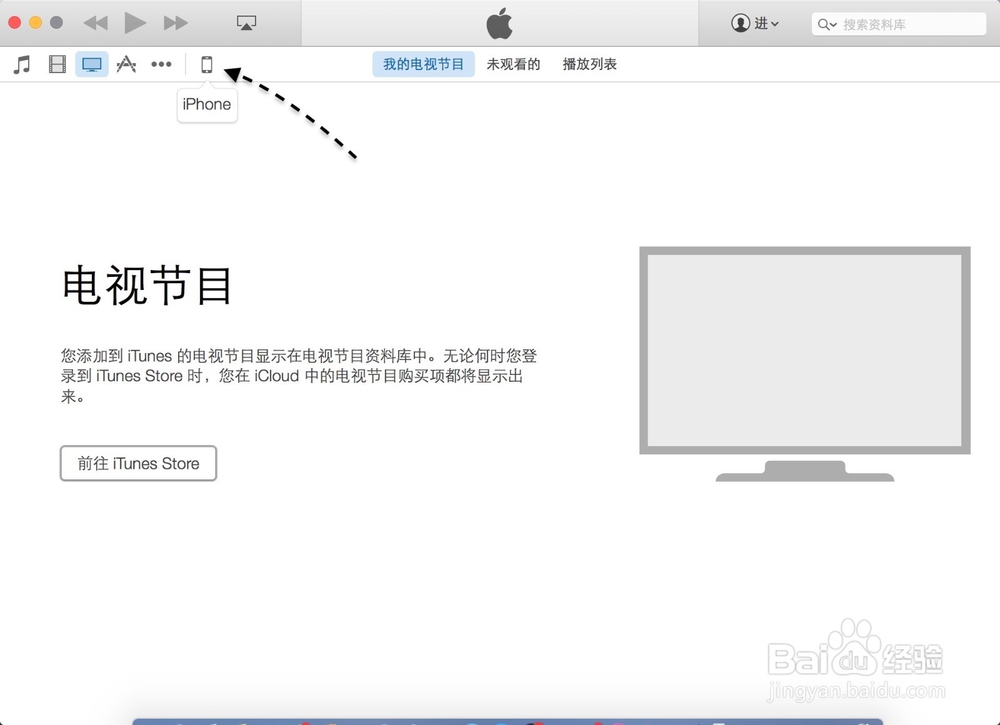 4/5
4/5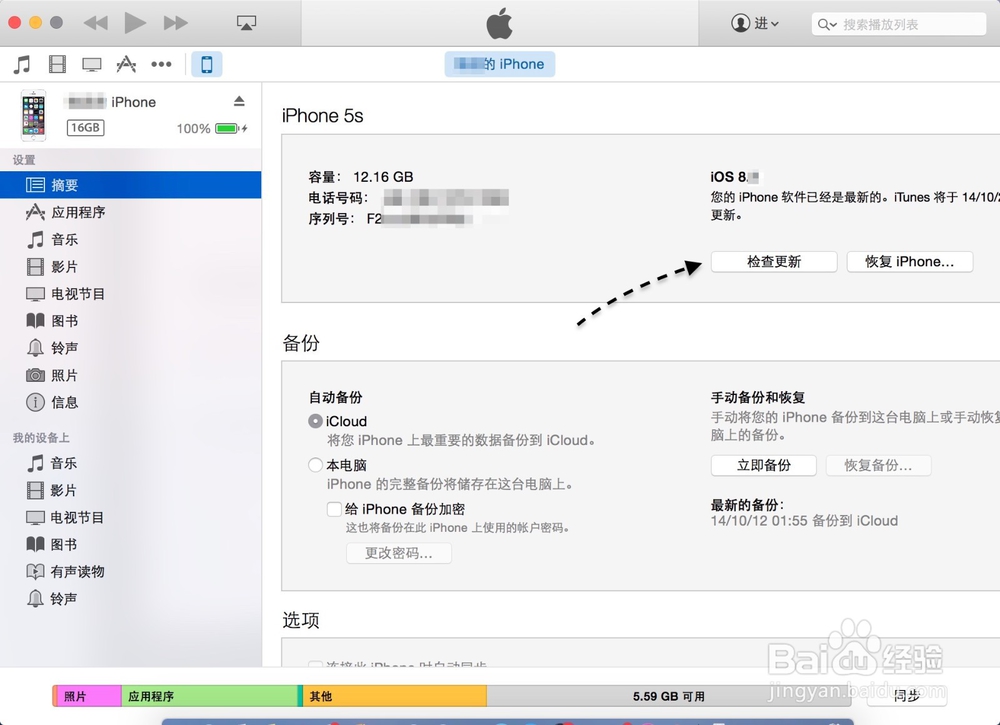 5/5
5/5
一般情况下,如果 iOS 设备当前未越狱的话,是可以采用在设备直接用无线来升级的。首先请打开主屏上的【设置】应用,如图所示
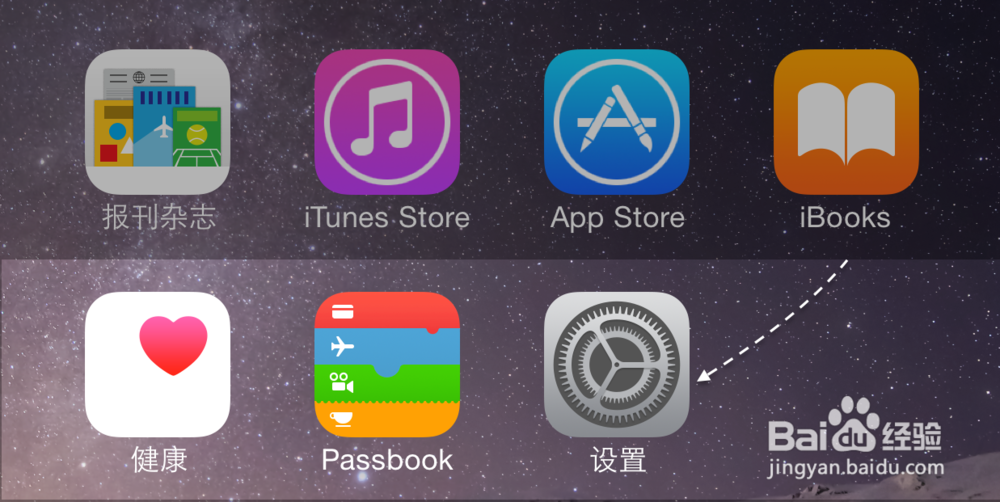 2/4
2/4在设置列表中点击【通用】一栏,如图所示
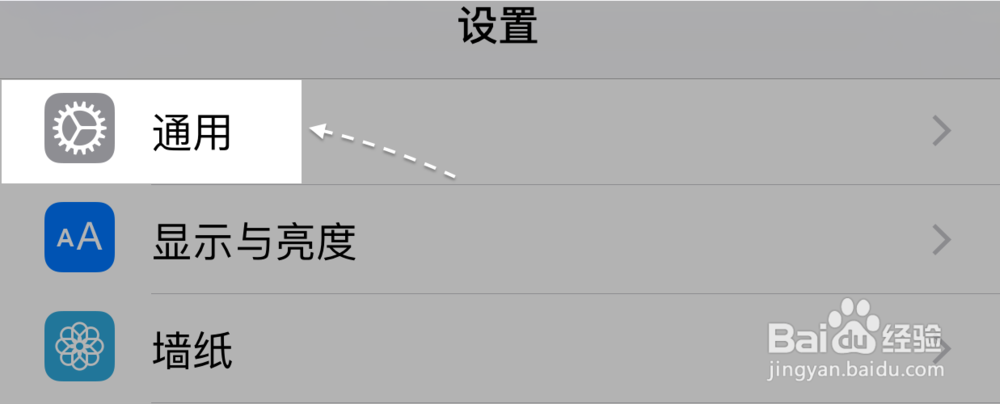 3/4
3/4接着在通用列表中点击【软件更新】一栏,如图所示
 4/4
4/4随后系统会连接网络,检查当前最新的 iOS9 系统。当检测出来以后,点击【下载并更新】按钮就可以继续了。
使用iTunes更新iOS9系统1/5当然除可以在设备上直接通过无线来升级更新 iOS9 系统以外,还可以在电脑上更新。如果当前没有无线网络,也或是对于一些已经越狱的 iOS 设备,都可以采取这种方法。首先要做的便是在苹果官网下载最新的 iTunes 软件,然后安装它。
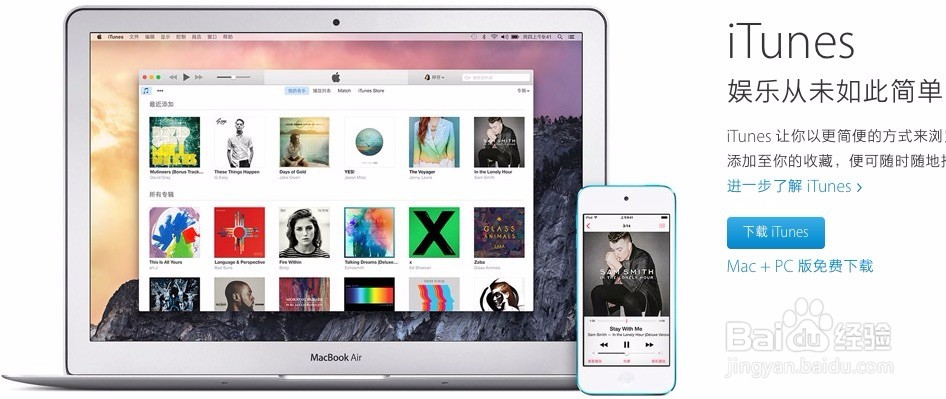 2/5
2/5在电脑上准备好 iTunes 软件以后,接下来请把需要更新 iOS9 的设备与电脑通过数据线连接起来。
 3/5
3/5接下来打开 iTunes 以后,它会识别到接入电脑的 iOS 设备。如下图所示,这里以一部 iPhone 为例,点击窗口中的 iPhone 图标继续。
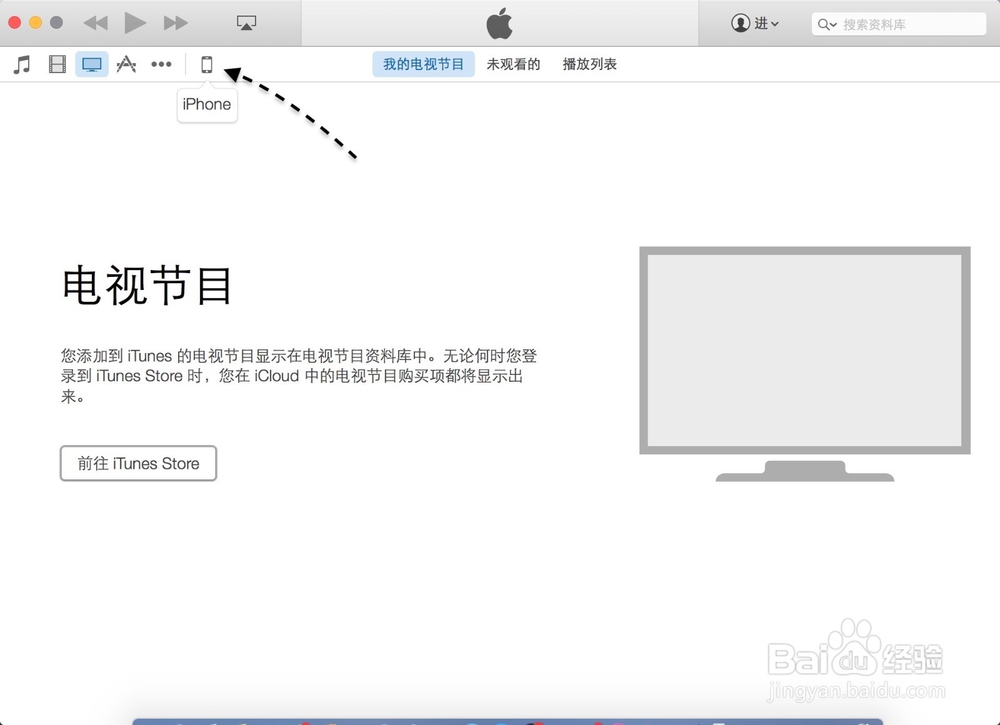 4/5
4/5随后在设备的摘要信息界面里,请点击【检查更新】按钮,如图所示
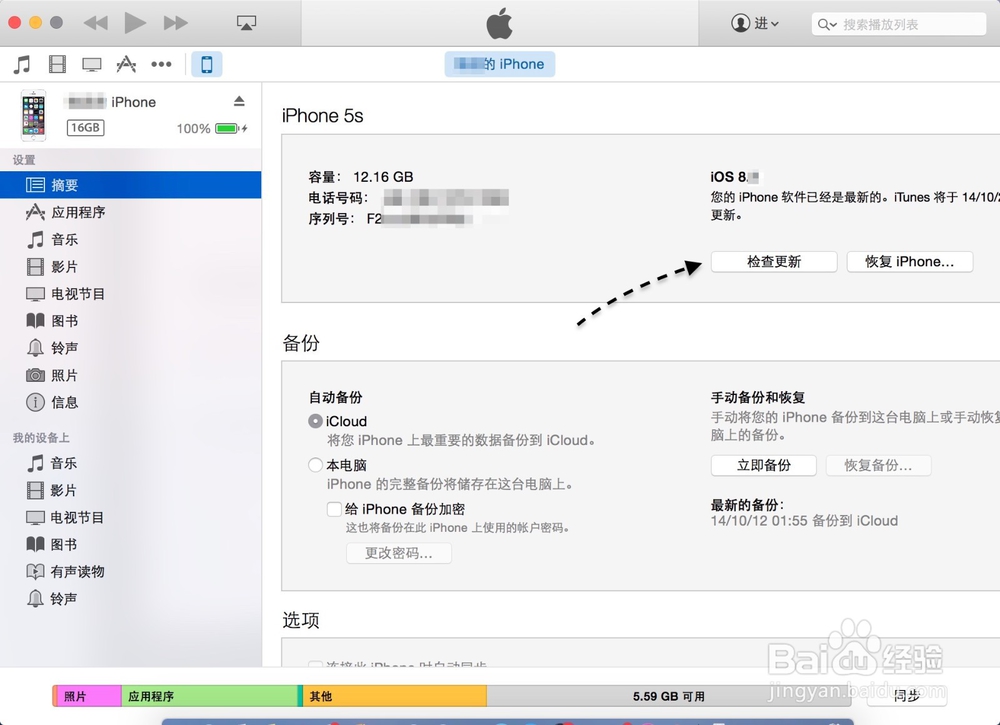 5/5
5/5当检测出更新以后,点击【下载并安装】按钮就可以开始了。由于下载的 iOS9 系统容量会比较大,根据网速的速度有快有慢。当下载好以后 iTunes 便会自动把新系统更新到设备上。
iOS9升级教程iOS9正式版版权声明:
1、本文系转载,版权归原作者所有,旨在传递信息,不代表看本站的观点和立场。
2、本站仅提供信息发布平台,不承担相关法律责任。
3、若侵犯您的版权或隐私,请联系本站管理员删除。
4、文章链接:http://www.1haoku.cn/art_514728.html
上一篇:苹果手机长按应用无法删除怎么办?该如何解决?
下一篇:如何用雪花片拼插恐龙?
 订阅
订阅